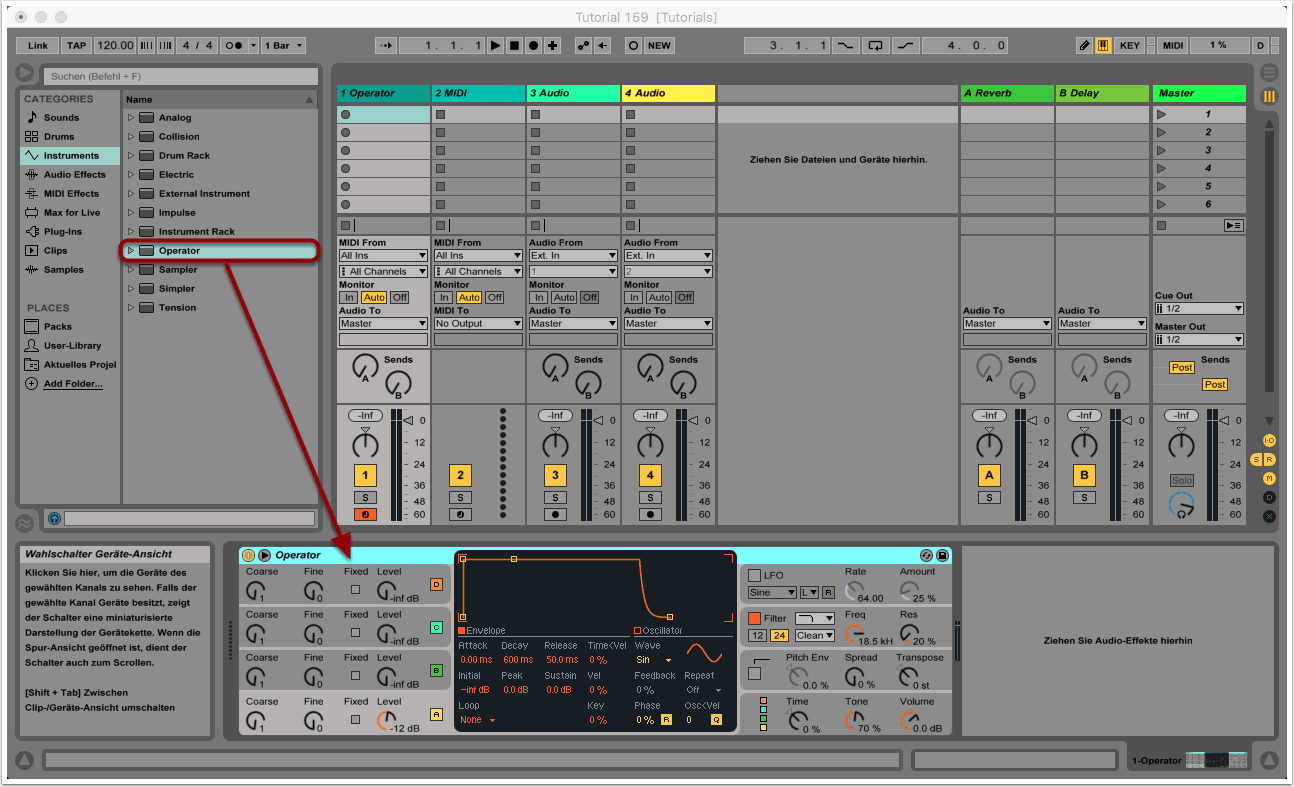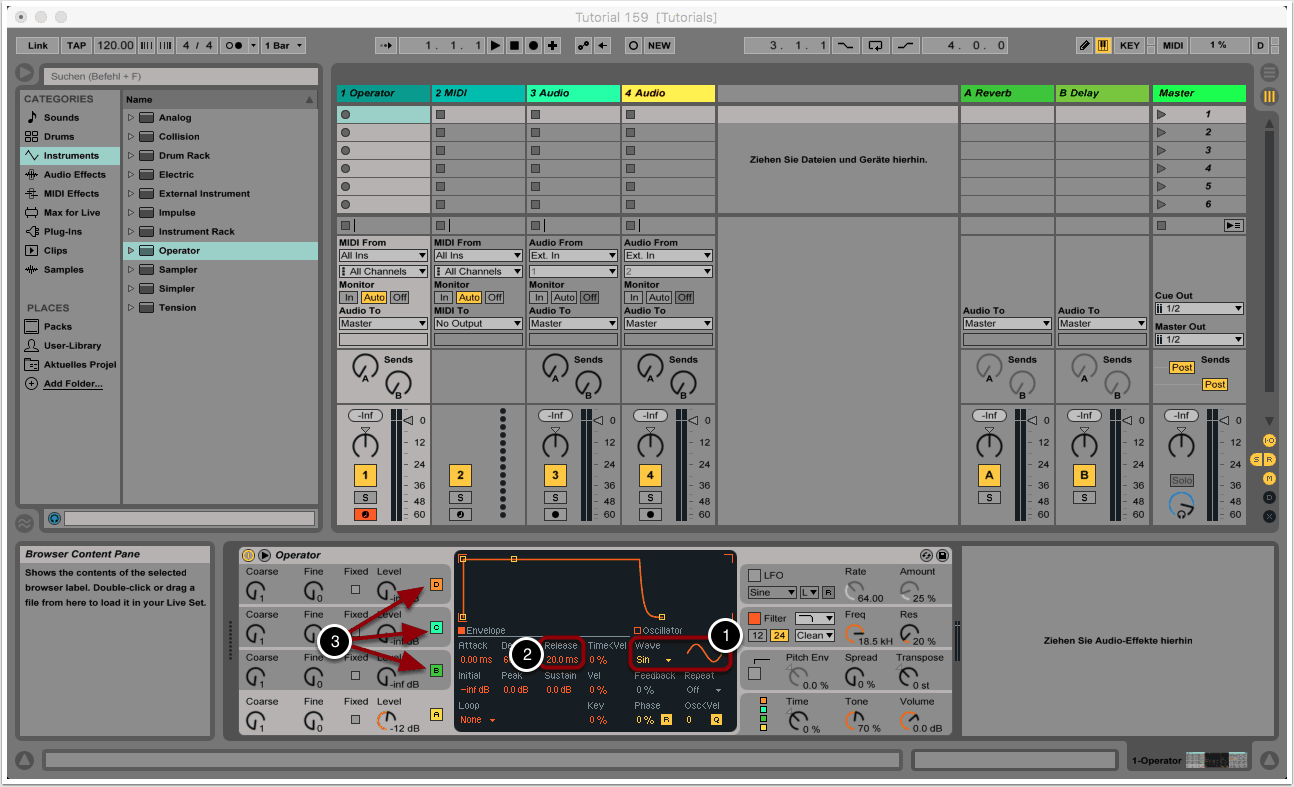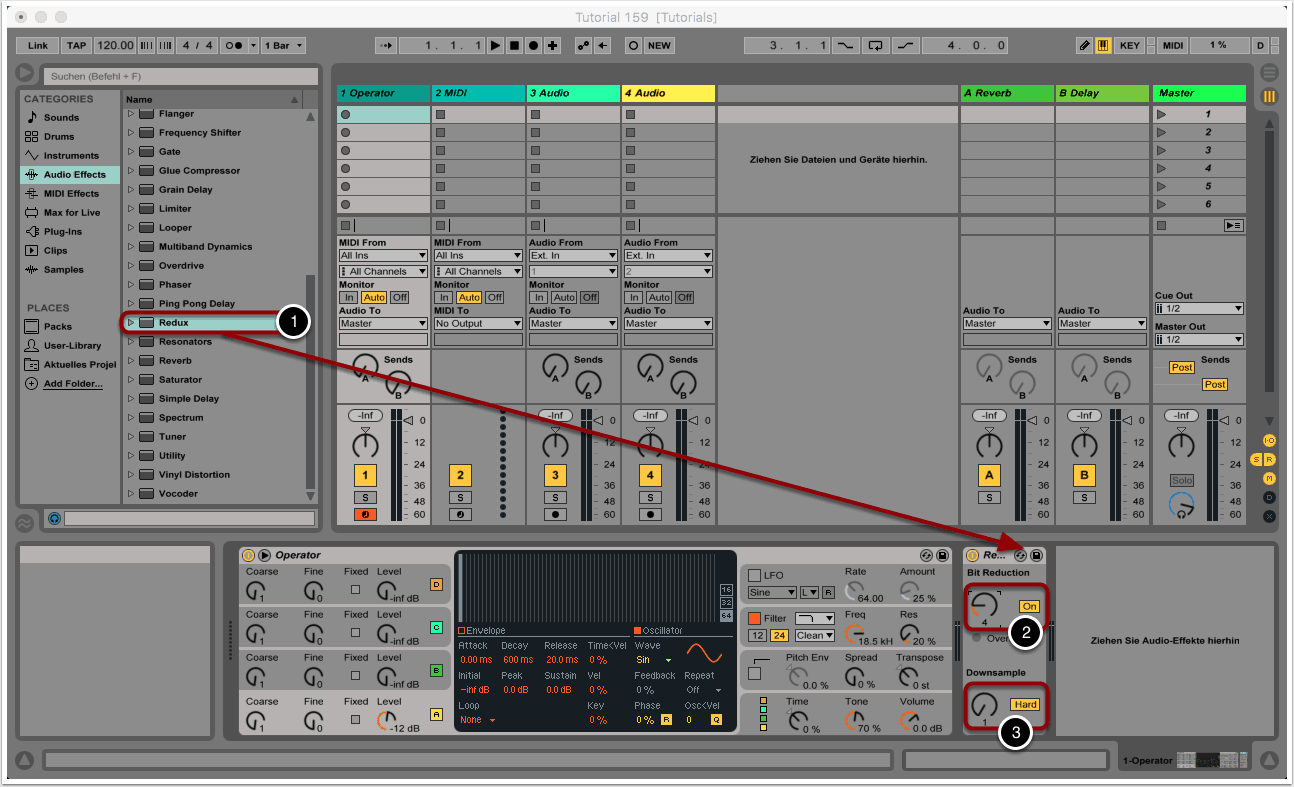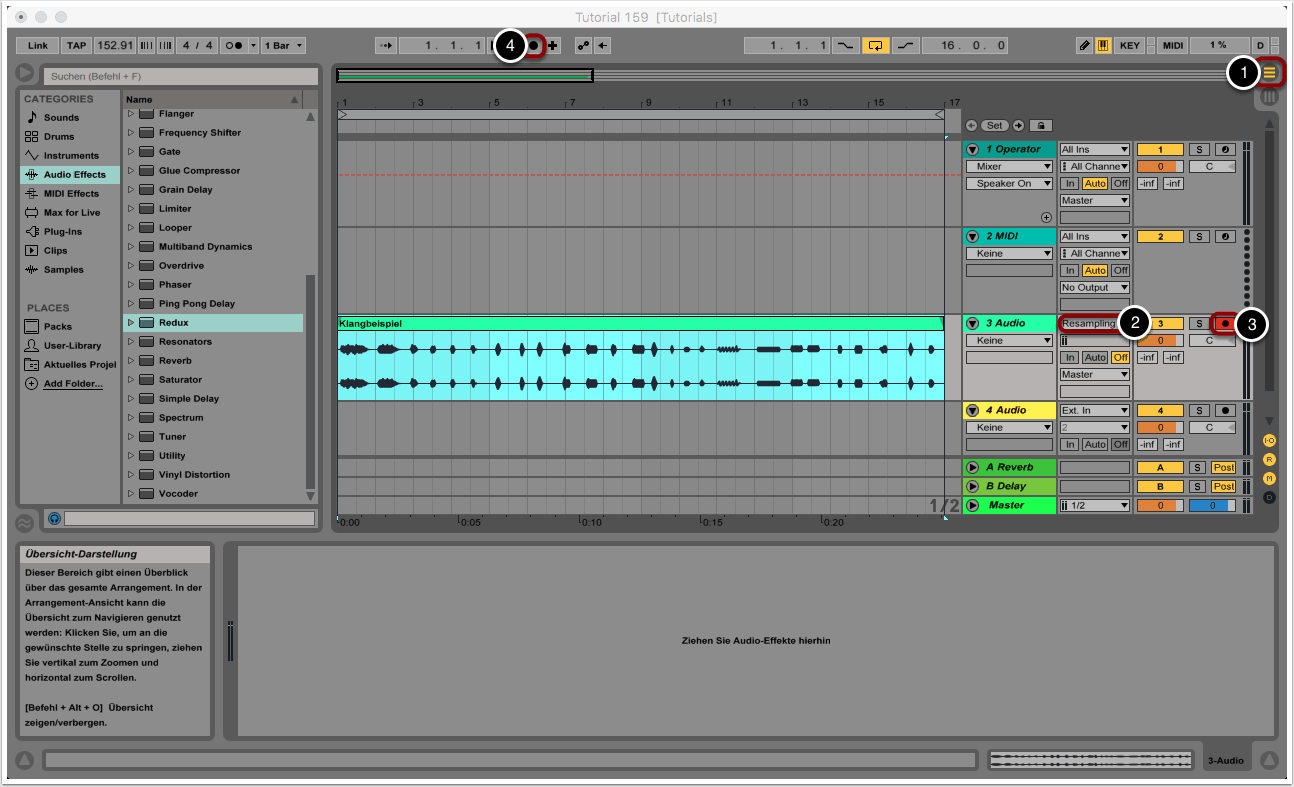Ziel

Mit Chiptune oder 8-Bit-Musik wird ein Genre bezeichnet, das seinen Ursprung in der Heimcomputer-Ära der 80er Jahre hat. Die Klangerzeugung erfolgte bei den alten Spielekonsolen und Arcade Machines rein synthetisch mit Hilfe eines programmierbaren Soundchips (PSG). Heutzutage können die nostalgischen Klänge mit Hilfe von Soft-Synths und Plug-ins mit relativ wenig Aufwand nachgebildet werden.
In diesem Tutorial wollen wir eine Reihe von 8-Bit Chiptune Sounds mit dem Operator von Ableton Live erstellen.
1. Operator auswählen
Wir erstellen in Ableton Live ein neues Projekt oder laden eine bestehende Session.
Im Instrumenten-Ordner wählen wir Operator aus und ziehen das Modul per Drag&Drop nach unten in die leere, graue Fläche.
Sofern unser MIDI-Keyboard korrekt angeschlossen und eingeschaltet ist, sollten wir bereits Klänge spielen können. Unter “Voreinstellungen” haben wir bei Bedarf Zugriff auf die MIDI-Einstellungen.
2. Wellenform und Hüllkurve
Die Default-Settings des Operators müssen wir für unser Vorhaben kaum verändern. Die Klanggeneratoren von Konsolen der 80er Jahre waren im Vergleich zu heutigen Computerchips extrem leistungsschwach und verfügten nur über sehr einfache Mittel der Klangerzeugung.
Außerdem verfügten die Soundchips über ein geringes Repertoire der simpelsten Wellenformen. Hierzu zählen Sinus, Dreieck, Viereck und weißes Rauschen. Für mehr Klangfarben können aber auch alternative Wellenformen verwendet oder eigene Spektren erstellt werden (1).
Auch an der Hüllkurve haben wir kaum Veränderungen vorgenommen. Lediglich die Release-Dauer haben wir ein wenig reduziert (2).
Die ersten Chiptune Sounds der 70er und frühen 80er Jahre waren monophon. Wer sich nicht strikt an diese Limitierung halten will, kann optional weitere Oszillatoren einbinden (3).
3. Redux
Den charakteristischen 8-Bit-Sound wollen wir nicht mit dem Operator, sondern mit Hilfe eines Audio-Tools von Live erzeugen. Bei “Redux” handelt es sich um einen Bitcrusher, mit dem die Auflösung des Input-Signals verringert werden kann.
Wir ziehen das Modul per Drag&Drop aus dem Audio-Effects-Menü neben den Operator (1).
Wir aktivieren die Bit-Reduction-Funktion und reduzieren die Anzahl der Bits auf maximal 8 (2).
Die Downsample-Auflösung bestimmt den Abstand der Samples, die zum Output weitergeleitet werden. Bei einem Wert von 100 ist beispielsweise nur jedes 100. Sample zu hören. Dieser Regler kann für dissonante und aggressivere Klänge verwendet werden (3).
4. Klänge aufzeichnen
Um verschiedene Chiptune Sounds wie in unserem Klangbeispiel aufzunehmen, wechseln wir zur Arrangement-Ansicht (1).
Wir wählen eine freie Audiospur und “Resampling” als Eingangstyp aus (2).
Wir schalten die Spur scharf, indem wir auf das Record-Symbol auf der rechten Seite klicken (3).
Durch Aktivieren der Arrangement-Aufnahmetaste starten wir die Aufnahme (4).
Nun können wir während des Playbacks in Echtzeit verschiedene Sounds aufzeichnen. Am besten eignet sich dazu ein MIDI-Keyboard, mit dem wir einzelne Töne oder kurze Performances eingeben. Varianten lassen sich beispielsweise durch Veränderungen der Hüllkurven- und Oszillator-Settings im Operator erstellen oder durch Justierung einzelner Parameter des Bitcrushers.
Die neu erzeugten Audiodateien finden wir im Samples-Ordner der Live-Session wieder.
Copyright 2017 – www.schoolofsound.ch